5 Sinais de que sua empresa precisa de uma Intranet
Se sua empresa já percebe que informações se perdem, processos são lentos ou a equipe está desmotivada, talvez esses não…
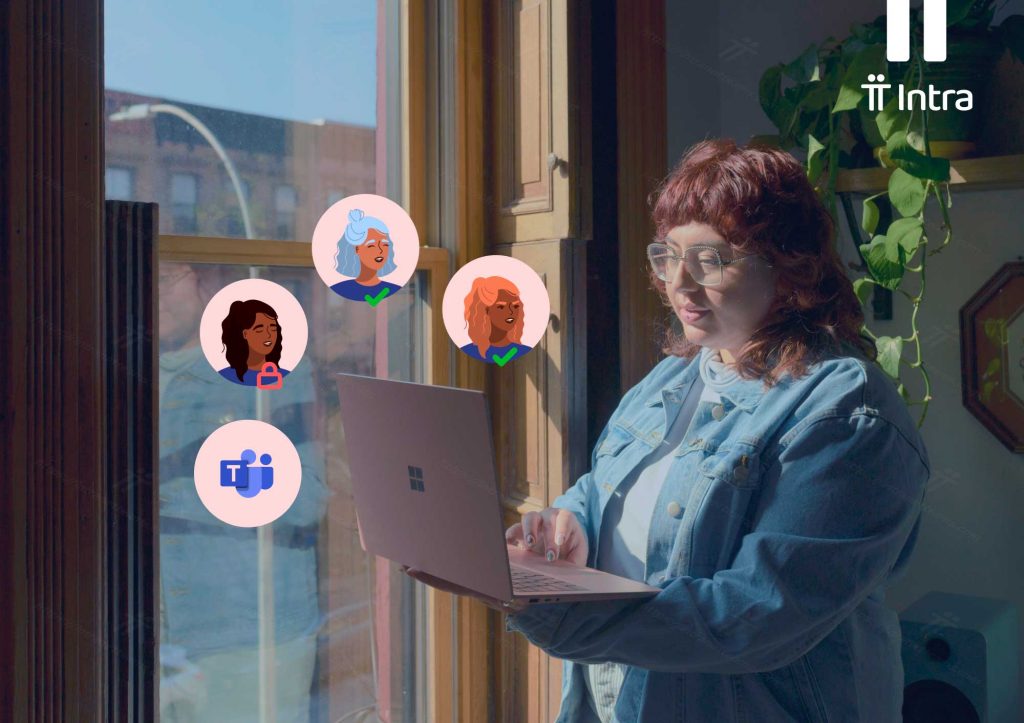
Digamos que sua organização precisava saber quem tem acesso aos dados no Microsoft Teams. Talvez seja parte de uma importante auditoria de segurança ou talvez seja simplesmente um processo de rotina para evitar problemas de segurança.
Você pode ficar tentado a apenas olhar para a associação de qualquer equipe, supondo que você tenha um processo de provisionamento de equipes gerenciado. No entanto, como a Microsoft afirma em seus arquivos de compartilhamento na documentação do Microsoft Teams:
“Quando os usuários compartilham um arquivo no Teams, eles podem definir quem pode acessar o arquivo da mesma forma que no Microsoft 365. Eles podem dar acesso a qualquer pessoa , pessoas em sua organização, pessoas com acesso existente ou pessoas específicas (que podem incluir as pessoas em um bate-papo 1:1, bate-papo em grupo ou canal).”
Isso significa que a associação de uma equipe difere de quem tem acesso a um documento hospedado nela.
O compartilhamento no Microsoft 365 é fácil e pode ser feito de várias maneiras! Isso facilita a colaboração, mas também cria “usuários sombra” que têm acesso explícito a arquivos e conteúdo sem serem “membros” ou “proprietários” de espaços de trabalho.
Embora seja difícil obter uma visão holística desse acesso, é a única maneira de obter uma compreensão precisa de quem tem acesso ou quem pode ter acesso por meio de um link anônimo que pode ser compartilhado com muitos usuários.
É possível pesquisar os próprios links e ver quem acessou o conteúdo por meio do link, mas não há como descobrir quem pode acessar um documento de onde o link foi postado ou compartilhado depois de criado.
Para obter uma compreensão abrangente de quem pode acessar arquivos específicos, você precisará executar um relatório de permissões por meio do PowerShell. Este é o único método nativo prático para gerar informações detalhadas de permissões no Microsoft 365.
O relatório do PowerShell fornecerá dados sobre quais usuários e grupos têm propriedade e permissões explícitas para qual conteúdo no Microsoft 365; no entanto, provavelmente será difícil extrair inteligência utilizável da planilha Excel resultante. Além disso, o relatório detalhará as permissões para cada parte do conteúdo no Microsoft 365.
Agora, digamos que você queira inverter essa análise e determinar todo o conteúdo que um determinado usuário pode acessar. Infelizmente, os relatórios de permissão do PowerShell não são uma ferramenta muito eficiente para esse tipo de análise.
Digamos que um superior queira saber quais usuários convidados têm acesso a uma pasta específica, se houver. Com as informações minuciosamente obtidas dos relatórios de permissão do PowerShell, você determina que os usuários convidados têm permissão explícita para ler e editar alguns arquivos nessa pasta.
Mas você pode ter acabado de tomar uma decisão que impedirá a colaboração em um projeto ativo.
Para identificar que tipo de controle é necessário (e onde), você deve obter respostas para estas perguntas importantes:
Talvez os usuários convidados sejam advogados externos que receberam acesso de seu conselho geral para conferir um assunto jurídico em andamento. Esse assunto será encerrado em uma semana, mas até lá, é fundamental que eles possam acessar os documentos apropriados. Essas informações adicionais fornecem um contexto vital que conta uma história mais abrangente de seus dados e pode ajudá-lo a identificar e priorizar pontos quentes de exposição.

Se sua empresa já percebe que informações se perdem, processos são lentos ou a equipe está desmotivada, talvez esses não…
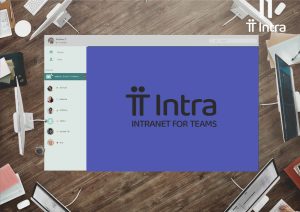
Se sua empresa busca uma intranet moderna, colaborativa e segura, é natural surgir a dúvida: por que escolher a IntranetTeams…
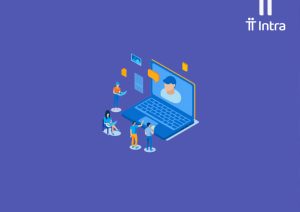
As intranets modernas deixaram de ser apenas repositórios de documentos. Em 2025, elas são hubs estratégicos de comunicação, engajamento e…